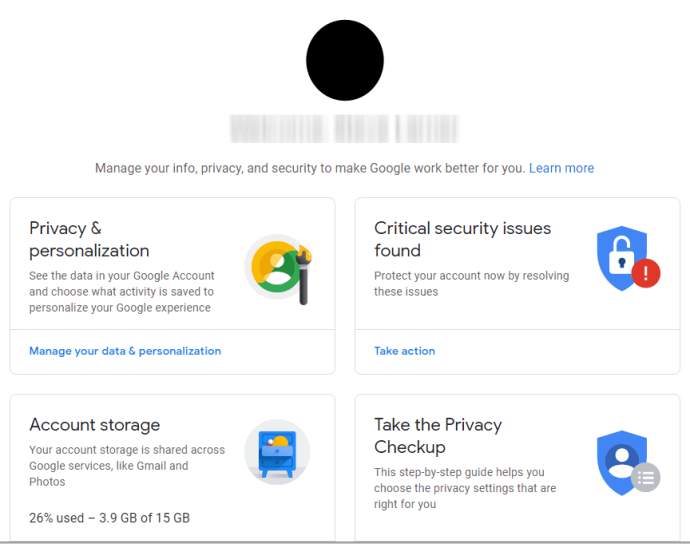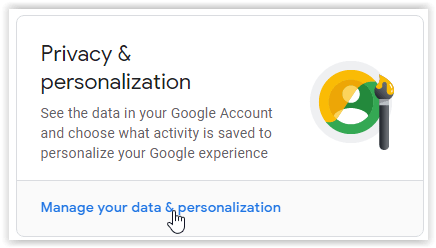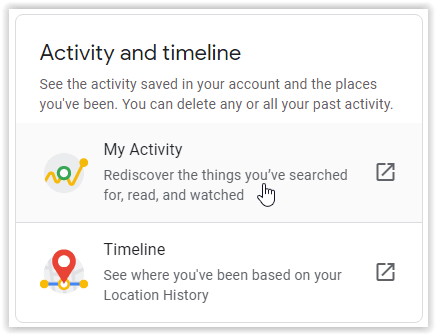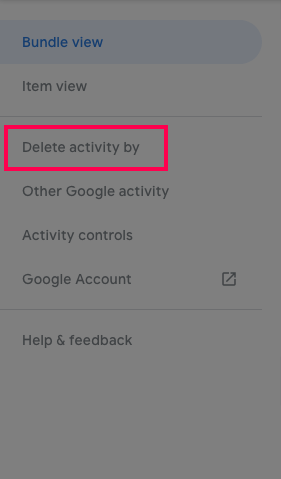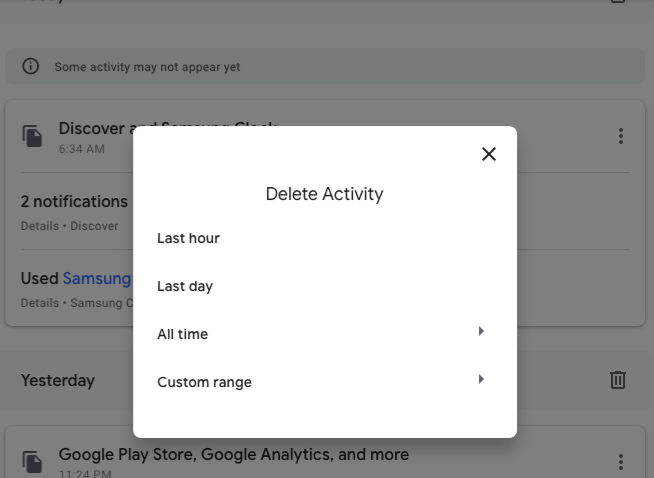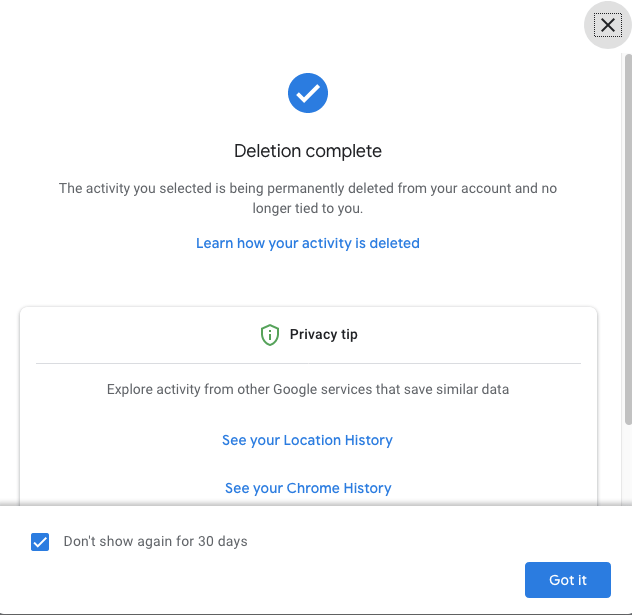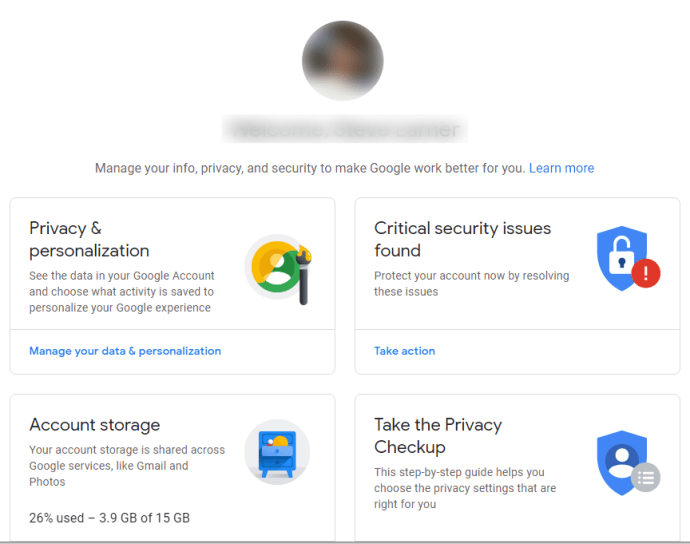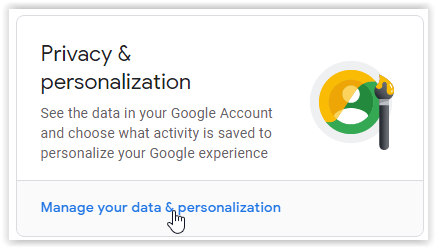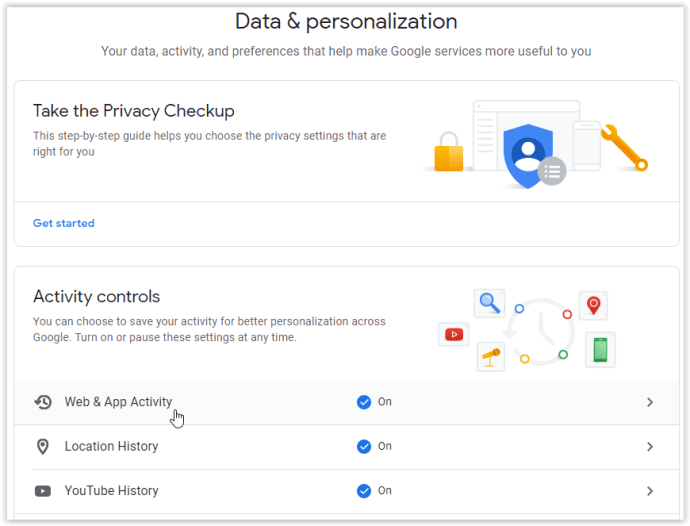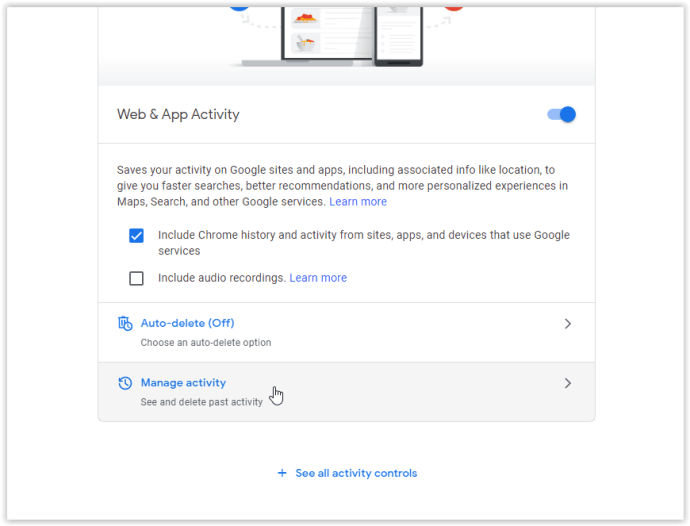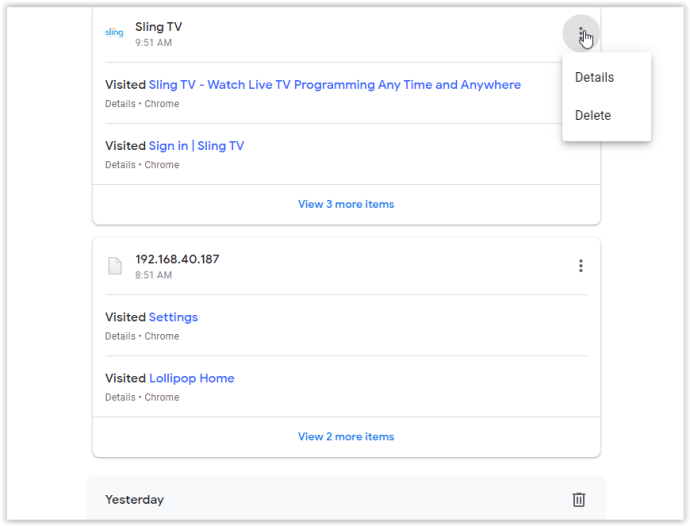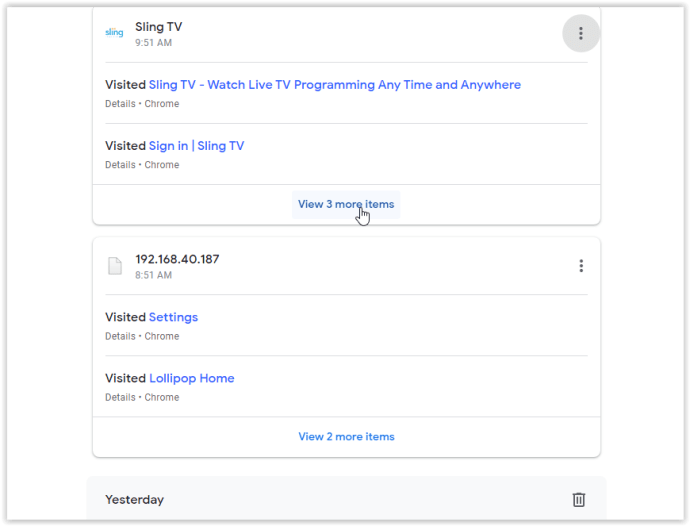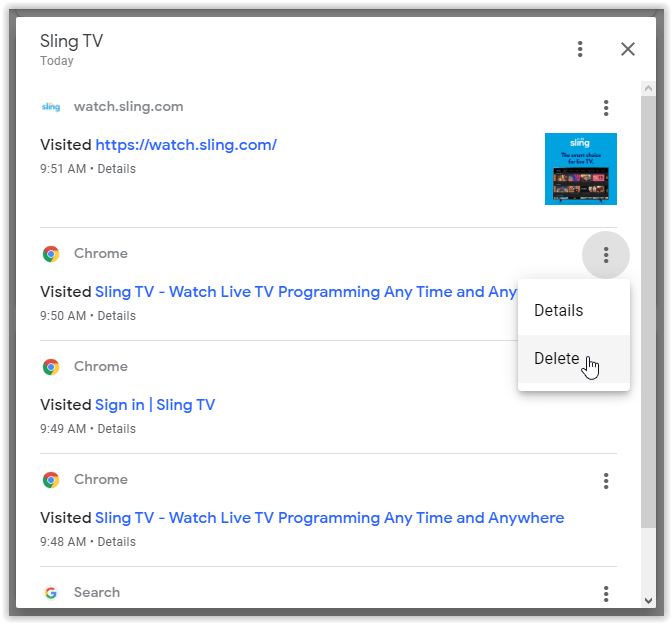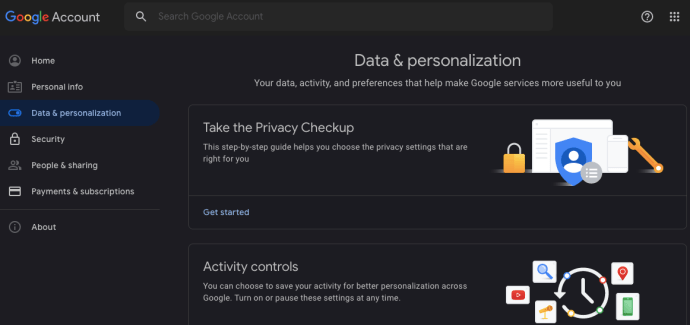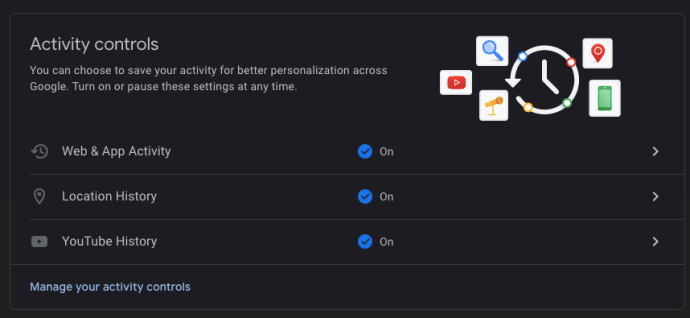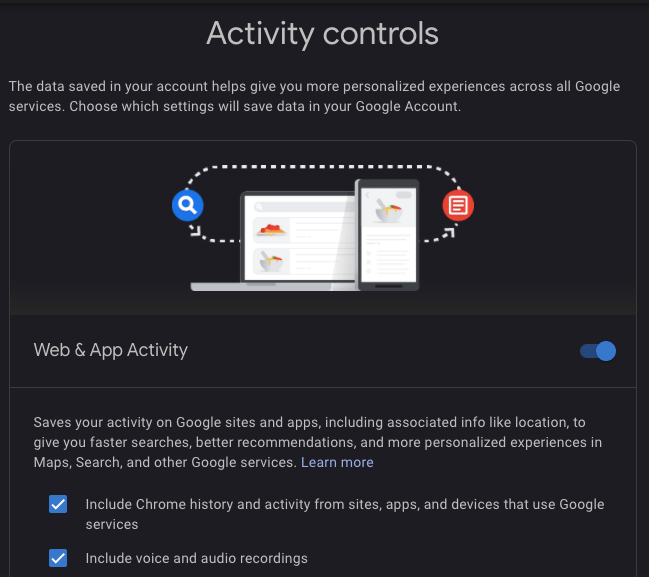Google Chrome pada Windows 10 dan macOS memberi anda pilihan untuk menghapus sejarah penyemakan imbas, cache, data log masuk, dan kuki, tetapi Google mempunyai pangkalan data lain yang tidak asing bagi banyak orang, yang dikenali sebagai 'Aktiviti Saya'.
Apakah Aktiviti Google Saya?
Google ‘Aktiviti Saya’ adalah koleksi khas sejarah penyemakan imbas dan aktiviti anda yang sering berkaitan dengan Google.
Pada asalnya, ‘Sejarah Web’ adalah alat pangkalan data kedua yang digunakan untuk menyimpan aktiviti melayari dan internet anda agar Google dapat memanfaatkan dan memberikan pengalaman yang lebih baik. Alat itu akhirnya dihapuskan dan dialihkan ke ‘Aktiviti Saya’, yangdata carian yang disimpan pada asalnya digunakan oleh Google untuk menunjukkan fungsi dan pengalaman carian yang lebih baik.Kini, item yang disimpan di alat lama digabungkan menjadi ‘Aktiviti Saya.’ Namun, hanya item yang berkaitan dengan Google yang tersimpan di sana. Oleh itu, alat ‘Aktiviti Saya’ Google digunakan untuk meningkatkan pengalaman Google peribadi dan merangkumi banyak elemen pengguna yang berkaitan dengan Google.
Kini, halaman ‘Aktiviti Saya’ menggambarkan lebih daripada sekadar carian. Koleksi ini juga merangkumi halaman yang anda klik dari carian, halaman produk Google, aktiviti Google Play, sejarah YouTube, maklumat peta, dan banyak lagi. Artikel ini menunjukkan kepada anda cara membersihkan sejarah carian di iOS, Android, macOS, dan Windows 10, tetapi ketahuilahmemadam maklumat dalam ‘Aktiviti Saya’ dapat mengubah perkhidmatan dan maklumat yang disesuaikan / diperibadikan yang disampaikan kepada anda oleh Google.
Bagaimana Aktiviti Google Saya Berfungsi?
Sekiranya anda pernah memulakan carian pada topik tertentu dan kemudian melakukan lebih banyak carian dengan kata-kata minimum, anda mungkin menyedari bahawa Google memaparkan hasil yang berkaitan dengan carian asal. Contohnya, mencari 'kereta biru' menghasilkan hasil untuk kereta biru. Selepas itu, mencari 'tingkap berwarna' menghasilkan kereta berwarna biru dengan tingkap berwarna (ditambah iklan yang berkaitan dengan istilah), dan semua yang anda lakukan adalah mencari tingkap berwarna.
Maklumat carian Google yang tersimpan untuk setiap sesi membantu Carian Google memaparkan pendapatnya yang mungkin anda cari. Tidak pernah 100% betul atau tepat, tetapi itu memberi perbezaan dan memudahkan usaha pencarian anda. Data Google juga menolong memaparkan iklan, video, gambar, dan lain-lain yang sesuai.
kenapa roku saya bercakap dengan saya
Cara Menghapus Sejarah Carian Chrome di PC atau Mac
Ketika hendak menghapus sejarah carian Chrome, anda mempunyai beberapa pilihan. Anda boleh menghapus semua yang ada di ‘Aktiviti Saya’ Google atau menghapus URL tertentu. Inilah cara menguruskan maklumat yang disimpan oleh Google mengenai anda.
Pilihan # 1: Padamkan Semua
Sekiranya anda ingin menghapus semua sejarah yang berkaitan dengan Google (menyemak imbas, cache, carian, dll.), Prosesnya agak mudah. Ini tidak sama dengan menghapus sejarah laman web anda. Seperti yang telah disebutkan sebelumnya, anda menguruskan data yang disimpan oleh Google yang berkaitan dengan Google dalam beberapa cara.
- Buka Chrome atau penyemak imbas lain. Pergi ke Akaun Saya Google dan log masuk.
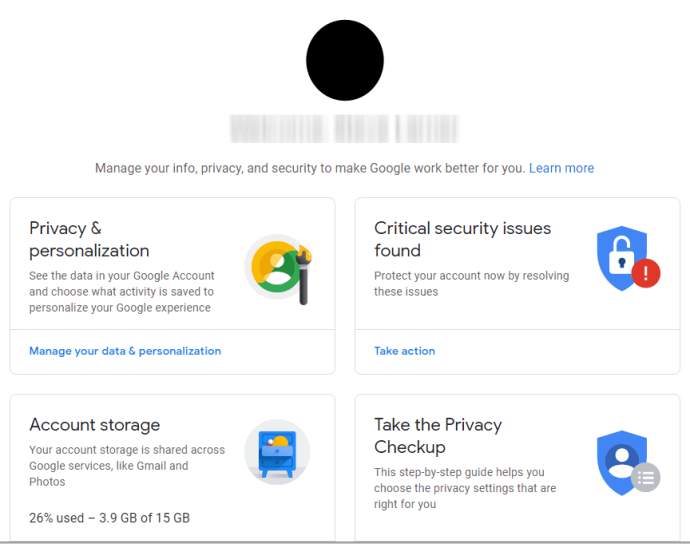
- Cari ‘Privasi & pemperibadian’ di sudut kiri atas, kemudian klik Urus data & pemperibadian anda.
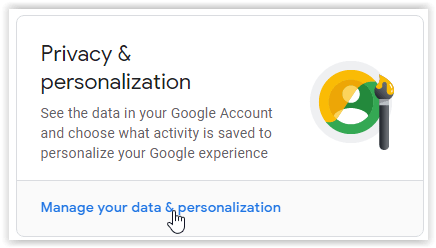
- Tatal ke bawah sehingga anda melihat ‘Aktiviti dan garis masa’ kotak. Setelah sampai, klik pada Aktiviti Saya.
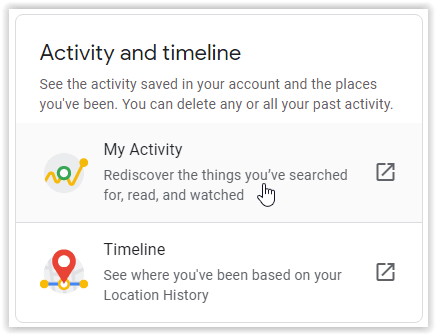
- Sekiranya anda ingin menghapus sejarah carian lengkap atau julat tersuai, pilih Padamkan aktiviti dengan di sebelah kiri skrin.
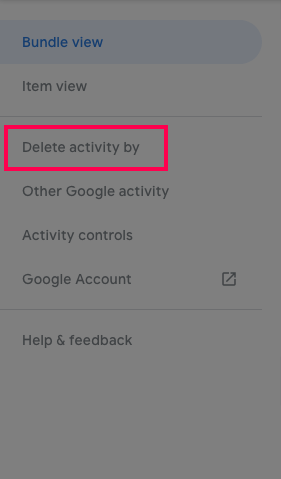
- Pilih jangka masa anda untuk penghapusan aktiviti ( Jam terakhir, Hari terakhir, Sepanjang masa, atau Julat tersuai.)
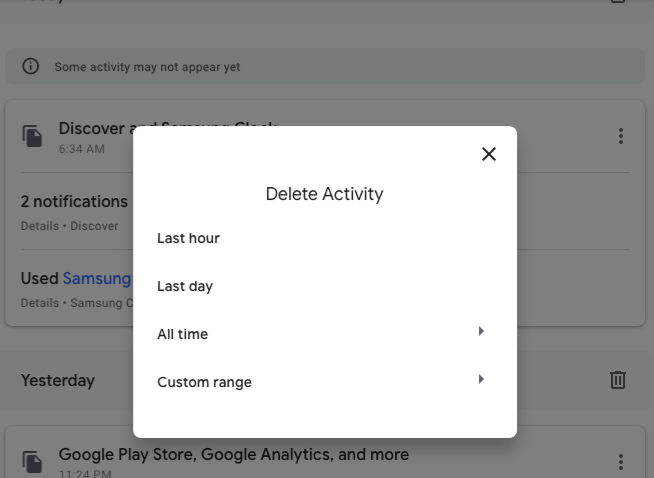
- Sahkan pilihan anda dengan memilih Padam.
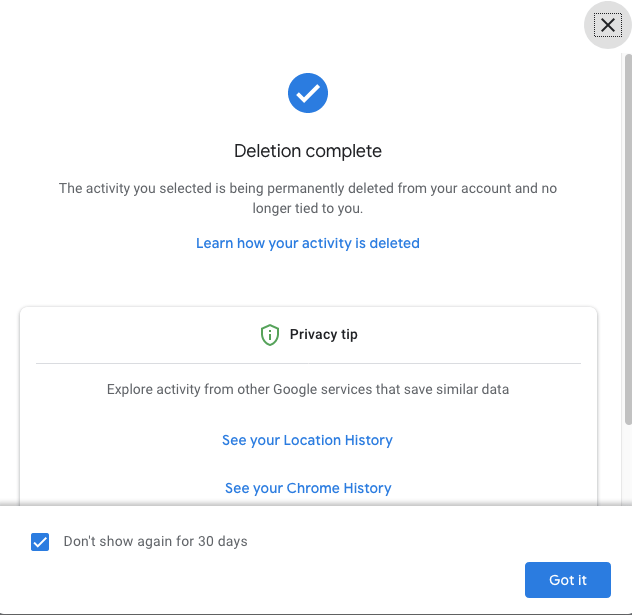
Pilihan # 2: Padamkan URL Khusus
Kadang-kadang, anda mungkin perlu memadamkan hanya satu URL di ‘Aktiviti Saya’ di Google dan tidak mahu memadamkan semuanya. Inilah yang anda buat.
- Buka Chrome atau penyemak imbas lain. Lawati Akaun Saya Google dan log masuk ke akaun anda jika belum selesai.
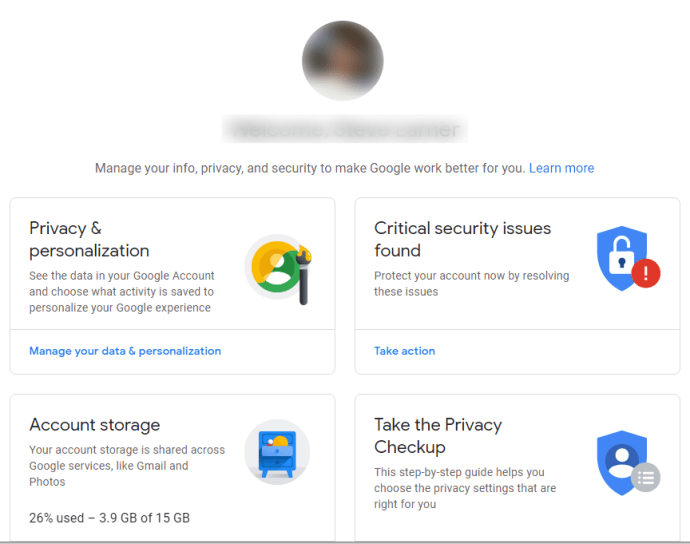
- Cari ‘Privasi & pemperibadian’ di sudut kiri atas, kemudian klik Urus data & pemperibadian anda.
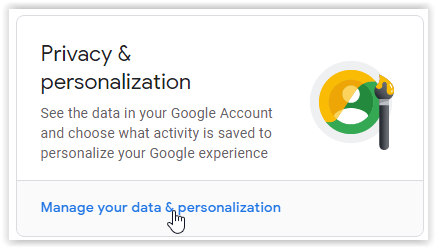
- Tatal ke bawah ke ‘Kawalan aktiviti’ bahagian dan klik pada Aktiviti Web & Aplikasi.
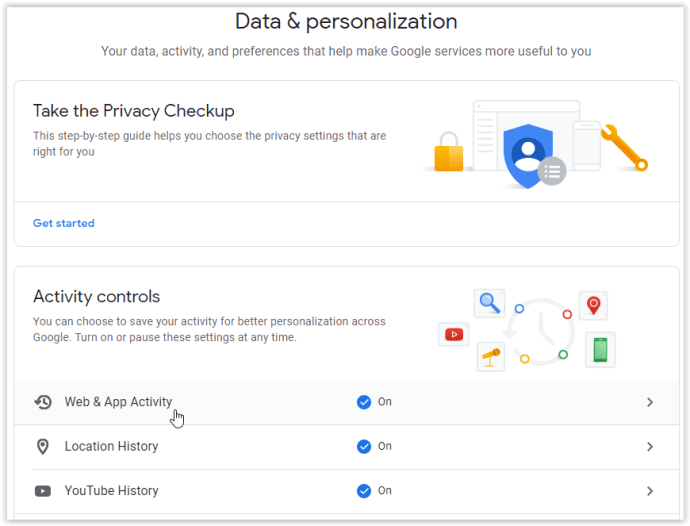
- Tatal ke bawah ke halaman ‘Activity Controls dan pilih Urus aktiviti.
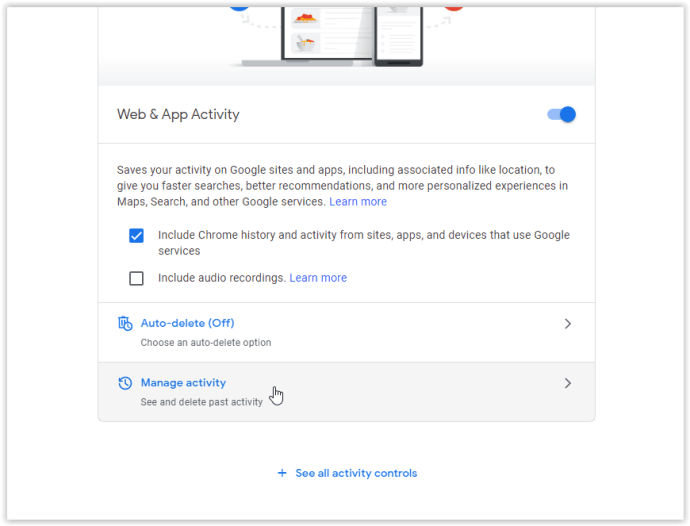
- Di dalam ‘Aktiviti Web & Apl’ tetingkap, tatal ke bawah sehingga anda menemui nama laman web yang ingin anda hapus URLnya, seperti Sling TV. Klik pada ikon elips menegak di sebelah kanan. Dari sana, anda boleh memilih Padam untuk membuang setiap URL di bahagian itu. Sekiranya anda hanya mahu menghapus satu atau dua URL, teruskan ke langkah seterusnya.
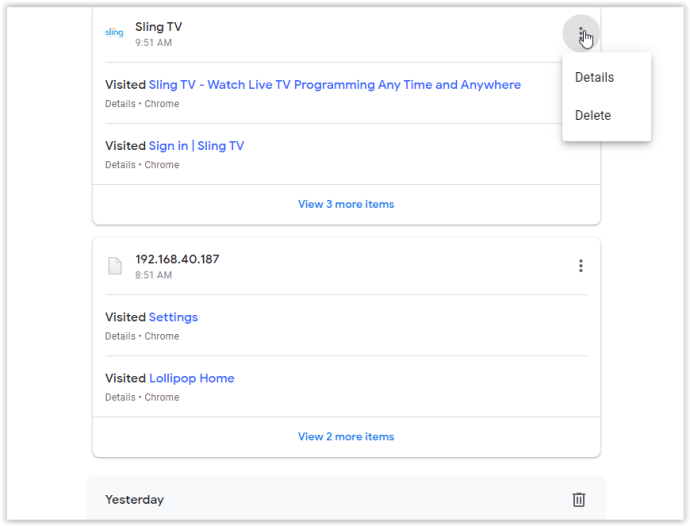
- Sekiranya anda ingin menyusun sejarah URL lebih jauh sebelum menghapus apa-apa, klikelips menegak dan pilih Perincian untuk menyenaraikan semua URL dalam bingkai pop timbul atau Lihat # lagi item di bahagian bawah senarai.
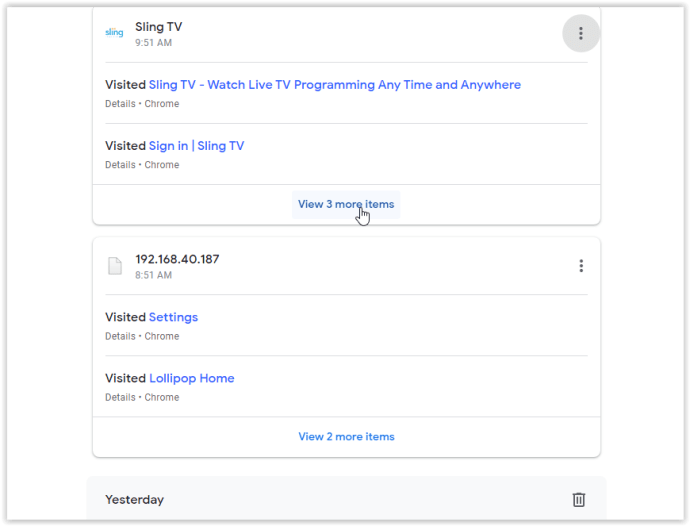
- Untuk memadam URL tertentu, klik ikon elips menegaknya di sebelah kanan, dan kemudian pilih Padam. Sekiranya anda memerlukan lebih banyak maklumat, klik Perincian sebaliknya.
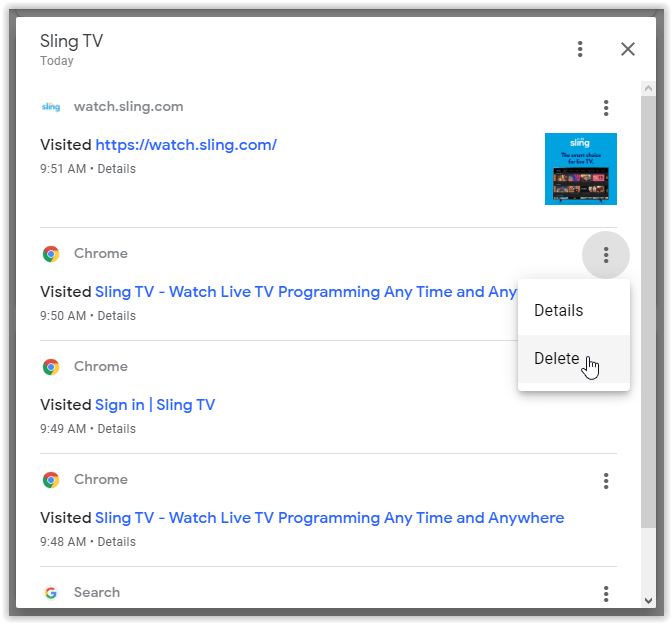
Selain menavigasi maklumat ‘Aktiviti Saya’ untuk menghapus URL tertentu, ada kotak aktiviti carian di mana anda boleh mencari aktiviti tertentu untuk dihapus. Ini mungkin menjimatkan masa.
Sekiranya anda lebih suka tidak menyimpan sejarah URL / laman web sama sekali, ada cara untuk mematikannya sepenuhnya, yang terdapat di bahagian atas Halaman Aktiviti Google Saya , Inilah yang anda buat.
- Kembali kepada Data dan Pemperibadian .
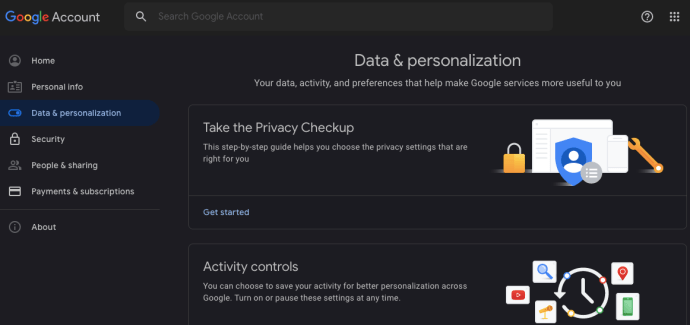
- Klik pada Uruskan kawalan aktiviti anda di bahagian bawah bahagian.
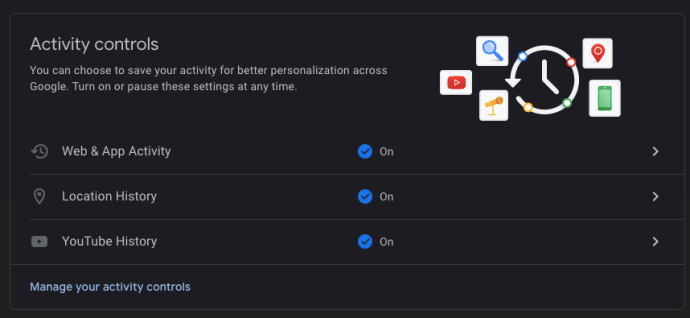
- Setelah masuk, cari suis ‘Aktiviti Web & Aplikasi dan matikan.
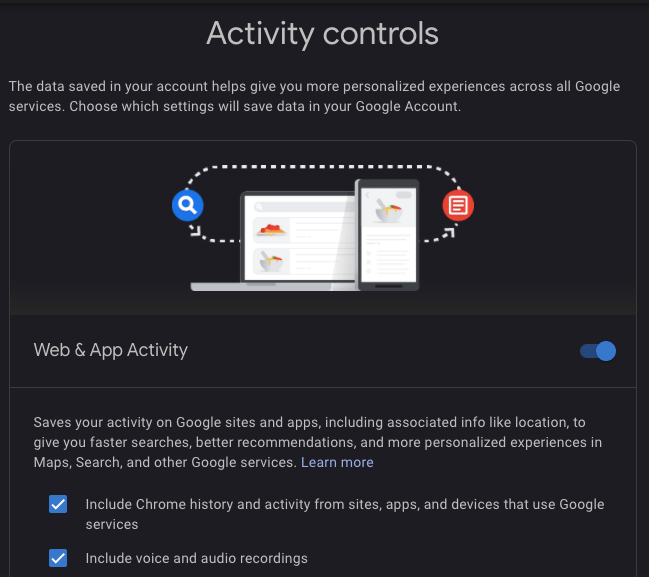
Kini Google tidak akan menyimpan sejarah carian anda. Walau bagaimanapun,Chrome masih akan mengesan kuki, sejarah penyemakan imbas dan data anda yang lain.
Cara Menghapus Sejarah Carian Chrome di Android
Seperti yang berlaku pada Chrome untuk Mac dan Windows 10, anda tidak dapat membersihkan sejarah carian anda secara langsung dari pilihan penyemak imbas, dan anda perlu melakukannya di akaun Google anda.
Padamkan Semua
Buka Chrome dan pergi ke Aktiviti Saya . Ketik tiga titik mendatar di sudut kanan atas.
Langkah 1

Langkah 2
Pilih Padam Aktiviti oleh.

Langkah 3
Pilih Sepanjang Masa sebagai jangka masa.

Sekarang sahkan penghapusan dan tunggu selama beberapa saat. Seluruh sejarah anda akan dipadamkan.
Padamkan URL Khusus
Langkah 1
Buka Chrome dan pergi ke Aktiviti Saya . Tatal ke bawah dan cari pautan yang ingin anda alih keluar.

Langkah 2
Ketik tiga titik mendatar di sebelahnya.

Terdapat pilihan yang telah ditentukan yang akan membolehkan anda menghapus sejarah carian pada hari ini atau membuat julat tersuai.
Langkah 3
Pilih Padam. Hati-hati, kerana tidak ada tetingkap pengesahan.

Cara Menghapus Sejarah Carian Chrome pada iPhone
Menghapus sejarah carian Chrome di iPhone mirip dengan melakukannya di telefon Android. Namun, ada sedikit perbezaan.
Padamkan Semua
Langkah 1
Buka Chrome, Safari, atau penyemak imbas lain dan pergi ke Aktiviti Saya .

Langkah 2
Ketuk tiga titik mendatar sebelum memilih Hapus Aktiviti oleh

Langkah 3
Pilih Sepanjang Masa dan kemudian hapus pilihan data yang ingin anda simpan. Setelah pilihan anda dibuat, klik ‘Next’ di sudut kiri bawah.

Anda akan diberitahu bahawa semua sejarah carian anda akan dihapus. Sahkan.
Padamkan URL Khusus
Langkah 1
Pergi ke Aktiviti Saya . Tatal ke bawah dan periksa senarai entri carian anda. Anda juga boleh menggunakan carian.
Ketik tiga titik mendatar di sebelah pintu masuk yang ingin anda padamkan.

Langkah 2
Pilih hapus dan pautan akan dikeluarkan tanpa skrin pengesahan.

Perhatikan bahawa setelah anda menghapus sejarah carian di Google, sejarah tidak dapat dipulihkan.
Soalan Lazim Tambahan
Bolehkah Saya Menghapus Sejarah Pencarian Chrome secara automatik pada Aplikasi Tutup?
Walaupun Chrome menyokong penghapusan kuki secara automatik setiap kali anda keluar dari penyemak imbas, anda tidak dapat melakukan perkara yang sama dengan sejarah cache dan carian anda secara lalai. Terdapat jalan penyelesaian untuk Windows dan Mac, kerana anda mungkin mengunjungi Kedai Web Chrome dan memasang Klik & Bersihkan sambungan.
Selepas anda melakukannya, klik Klik & Bersihkan pada bar alat dan kemudian pilih Pilihan. Di bahagian Ekstra, pilih untuk menghapus data peribadi apabila Chrome ditutup. Ketahuilah bahawa tindakan ini akan membuang sejarah carian anda dan semua perkara lain, termasuk cache penyemak imbas dan kuki. Sekiranya anda hanya mahu memadamkan sejarah carian anda, anda harus melakukannya secara manual.
Malangnya, anda tidak dapat menggunakan Klik & Bersihkan pada iPhone atau Android kerana Chrome untuk peranti mudah alih tidak menyokong sambungan. Satu-satunya pilihan adalah menghapusnya secara manual di Akaun Google anda atau untuk mematikan sejarah carian.
Bolehkah Saya Kosongkan Sejarah Carian Chrome secara automatik pada Mula?
Walaupun penyemak imbas Chrome menyokong pembersihan kuki anda secara automatik setiap kali anda memulakan semula, ia tidak mempunyai ciri yang sama untuk sejarah carian. Anda perlu mengunjungi Kedai Web Chrome dan memasang Klik & Bersihkan sambungan. Setelah anda melakukannya, pergi ke pilihan dan kemudian klik Padam data peribadi apabila Chrome ditutup. Malangnya, ini juga akan menghapus semua jejak sejarah penyemakan imbas anda. Anda juga boleh menggunakan pemalam yang sama untuk menghapus sejarah carian secara manual, yang lebih cepat daripada masuk ke menu pilihan Chrome.
Di mana saya melihat sejarah penyemakan imbas carian saya?
Sekiranya anda ingin melihat setiap carian yang anda buat di Chrome, anda perlu mengunjungi halaman utama Google My Activity dan log masuk. Setelah sampai, anda akan melihat senarai semua carian web terbaru. Anda boleh menerokainya menggunakan pilihan paparan Item atau Bundle atau kotak carian di bahagian atas skrin. Ini sangat berharga jika anda ingin menghapus entri tertentu atau setiap carian yang telah anda lakukan sejak anda membuat akaun Google anda.
Bolehkah Sejarah Carian Saya Dipulihkan Setelah Dihapus?
Walaupun anda telah menghapus sejarah carian anda secara tidak sengaja atau sengaja, terdapat beberapa cara untuk memulihkannya.
Sekiranya anda mempunyai Akaun Google, lawati Aktiviti Google Saya . Halaman ini akan menunjukkan setiap aktiviti Chrome anda, termasuk sejarah penyemakan imbas dan sejarah carian. Namun, terdapat batasan untuk kaedah ini, kerana anda tidak dapat mengimport sejarah carian anda kembali ke penyemak imbas anda. Walaupun begitu, anda boleh menggunakan pilihan pemulihan sistem sebagai alternatif.
- Di Windows 10, klik Mula dan kemudian ketik Pemulihan.
- Pilih Buka Sistem Pemulihan.
- Pada Windows berikut, klik Pilih titik pemulihan yang lain.
- Pilih untuk mengembalikan tarikh sebelum anda menghapus sejarah carian anda.
- Mulakan semula komputer, dan sejarah carian anda akan dipulihkan.
Ketahui bahawa Pemulihan Sistem akan mengembalikan semua perubahan lain yang anda buat dalam program lain, bukan hanya di Chrome. Walau bagaimanapun, anda tidak akan kehilangan fail anda.
Mengapa Saya Perlu Menghapus Sejarah Carian?
Sekiranya anda banyak menggunakan Chrome, sejarah penyemakan imbas dan carian anda mungkin memerlukan banyak memori dan melambatkan penyemak imbas. Menghapus sejarah carian dan penyemakan imbas anda dapat meningkatkan prestasi Chrome dan peranti anda.
Sekiranya anda berkongsi peranti dengan seseorang, mengosongkan sejarah carian akan merahsiakan aktiviti anda. Ini juga akan menghalang enjin carian seperti Google mengumpulkan data anda dan menjualnya kepada pengiklan. Walaupun anda tidak mencari perkara sensitif di Chrome, anda mungkin masih mahu mengosongkan sejarah carian anda secara berkala.
Adakah Mod Inkognito Menyimpan Sejarah Carian Saya?
Dengan mod penyamaran, anda perlu menggunakan VPN untuk menyembunyikan lokasi anda. Walau bagaimanapun, Chrome tidak melacak aktiviti anda semasa anda menyamar, termasuk kuki, sejarah penyemakan imbas dan sejarah carian. Daripada melumpuhkan carian di akaun Google anda, anda boleh menggunakan mod penyamaran jika anda tidak mahu aktiviti anda dilacak. Mod penyamaran tersedia untuk versi desktop dan mudah alih Chrome.
Mengapa Google Chrome Melacak Sejarah Carian Saya?
Google Chrome mengumpulkan sejarah carian anda kerana beberapa sebab. Salah satunya adalah untuk mengetahui lebih banyak tentang anda dan memberikan hasil yang lebih baik. Penjejakan juga digunakan untuk menampilkan Google Ads yang relevan dengan anda. Menjadi penyamaran adalah kaedah terbaik untuk menghentikan Chrome daripada menjejaki aktiviti anda.
Bolehkah Saya Muat turun Sejarah Carian Google Saya?
Pada tahun 2015, Google memperkenalkan pilihan untuk memuat turun semua data yang dikumpulkannya. Itu termasuk carian YouTube, tetapan profil Android, e-mel, sejarah lokasi, dan Chrome. Inilah caranya:
bagaimana menukar nama Fortnite anda di ps4
- Lawati Pengambilan Google dan log masuk jika diperlukan.
- Sekarang, anda akan melihat senarai data. Semuanya dipilih secara lalai, tetapi ada butang Nyahpilih semua. Periksa Chrome dan kemudian pilih Semua data Chrome disertakan. Sekarang pilih data penyemak imbas yang ingin anda muat turun.
- Google akan memaparkan amaran, memberitahu anda bahawa memuat turun data anda di komputer awam adalah berisiko. (Juga, ketahui bahawa beberapa negara mungkin mempunyai undang-undang yang membatasi penggunaan pilihan ini.)
- Klik Arkib Kreatif.
- Setelah semuanya siap, anda akan mendapat e-mel dengan pautan untuk memuat turun arkib sejarah carian Google anda.
Sekiranya anda memutuskan untuk memuat turun semuanya, arkib mungkin 5 GB atau lebih, bergantung pada berapa lama anda menggunakan akaun Google anda. Google Takeout adalah kaedah terbaik untuk membuat sandaran data anda di luar talian dan menyimpannya di tempat yang selamat.
Kendalikan Sejarah Carian Anda
Apa sahaja peranti yang anda gunakan, menghapus sejarah carian Chrome hanya dengan beberapa klik atau ketukan. Malangnya, ia tidak dapat dilakukan secara automatik secara lalai, dan pelanjutan hanya menawarkan bantuan terhad. Anda juga boleh melumpuhkan sejarah carian dalam beberapa langkah mudah dan menghidupkan dengan cepat apabila diperlukan.
Adakah Chrome penyemak imbas utama anda di desktop dan platform mudah alih? Berapa kerap anda perlu memadam sejarah carian anda?